安裝chrome並透過selenium實現快手自動彈幕
使用python的selenium套件實現快手自動彈幕過程
#一、準備chrome瀏覽器,對應版本的webdriver驅動
二、python安裝selenium套件
三、在chrome中登入快手分析發彈幕的流程
#四、程式碼實作
五、執行
一、安裝Google瀏覽器下載驅動程式
#Google官網
Google官網
#(Google訪問助手外掛:連結:https://pan.baidu.com/s/1XFazQydGjFyy-UZKTwqjgQ 提取碼:30kz )
下載下來的是一個叫做Google訪問助手_v2.3.0.crx的擴充包
安裝方法:
開啟chrome瀏覽器,更多工具->擴充功能->將該文件拖曳到這裡即可->要設定兩個網址中的一個作為首頁才能正常使用chrome瀏覽器。
安裝與瀏覽器版本相符的webdriver1.開啟Google瀏覽器, 在網址列輸入chrome ://version/ 查看版本資訊類似以下結果:
Google Chrome 79.0.3945.117 (正式版本) (64 位元)修訂版本 04f0a055010adab4484f749723f50100 -heads/3945@{#1019}
作業系統 Windows 10 OS (Build 10240.16384)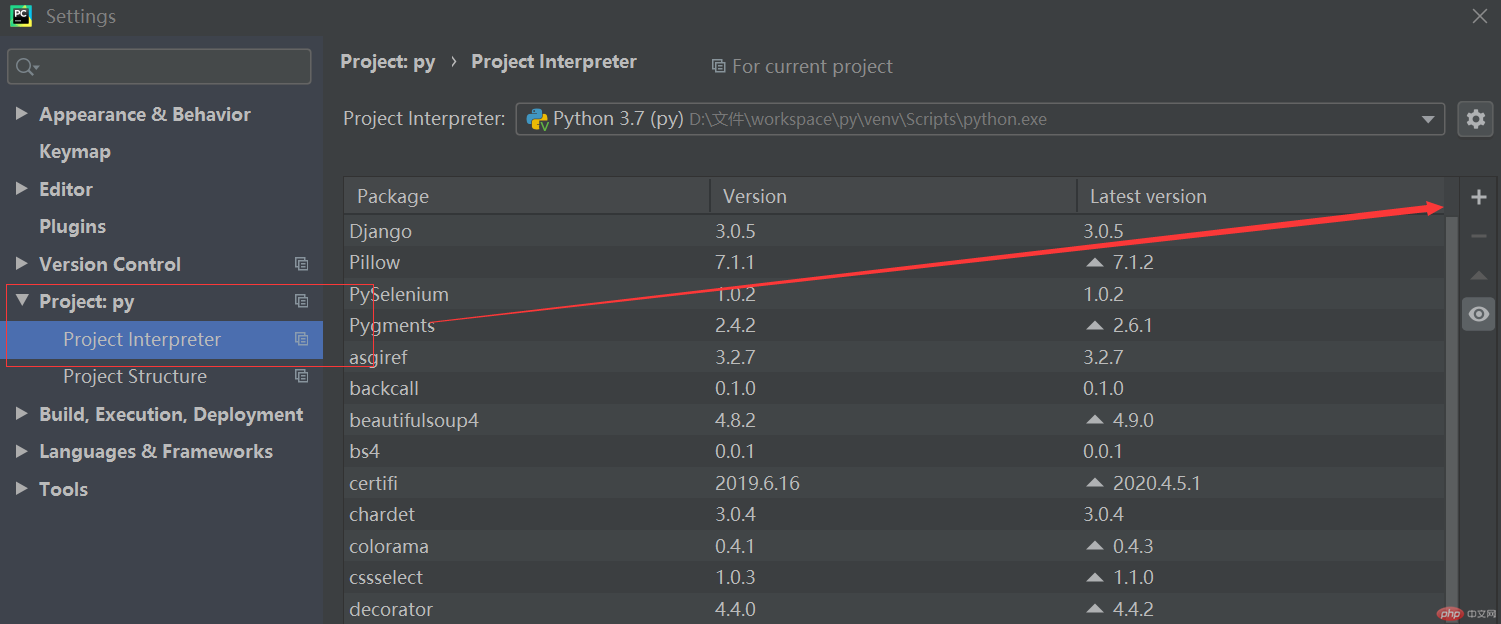
#2.選擇適當版本的驅動程式下載,下載網址:http://chromedriver.storage.googleapis.com/index.html3.將chromedriver.exe 放在Python環境目錄下
#如:D:\server\Python\Python37\chromedriver.exe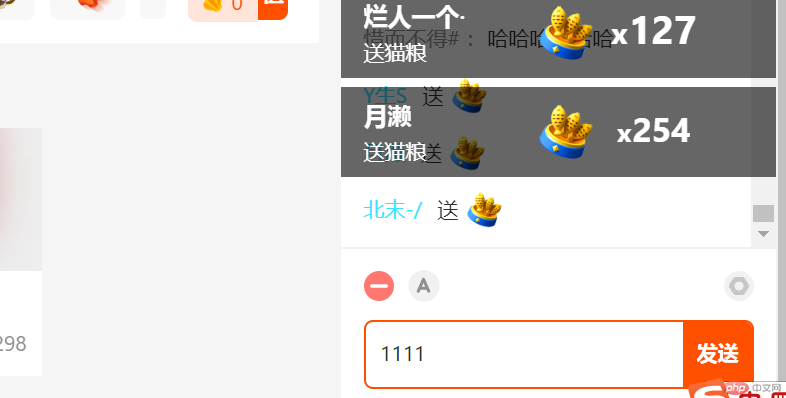
#二、python安裝selenium套件
命令列:pip install selenium
編譯器pycharm:setting->Project Interpreter新增selenium即可
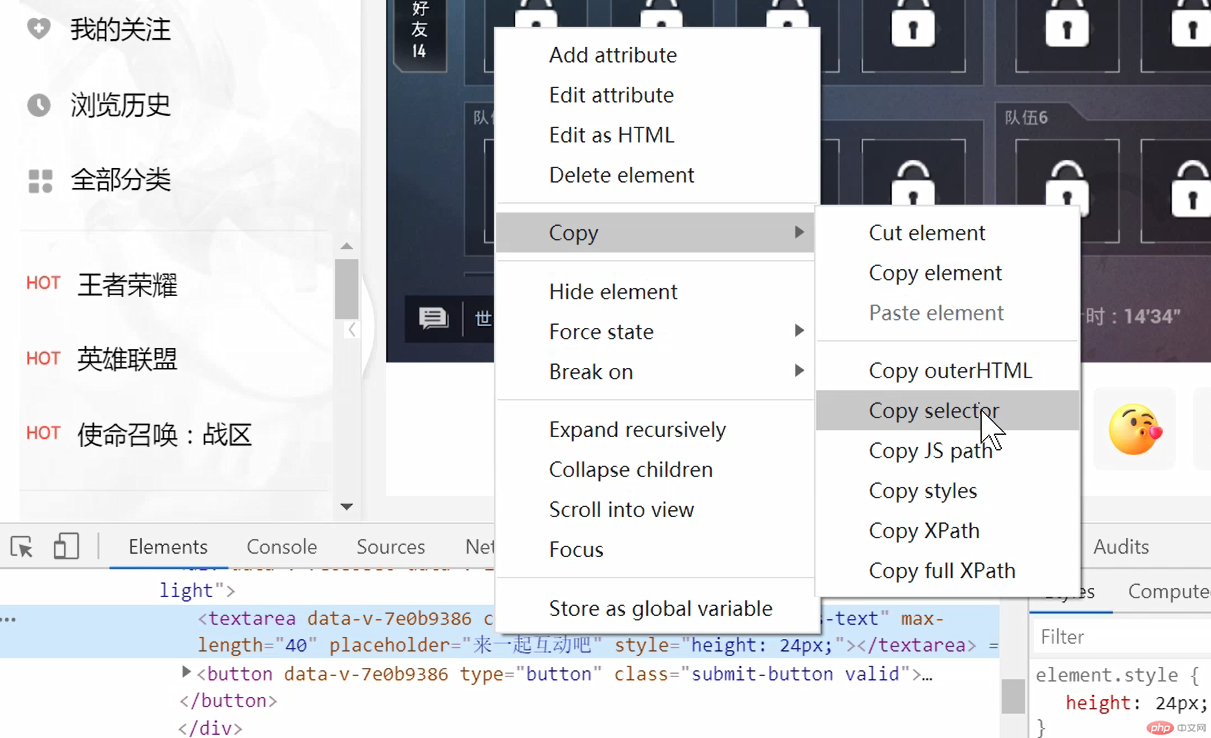
#三、在chrome中登入快手分析發彈幕的過程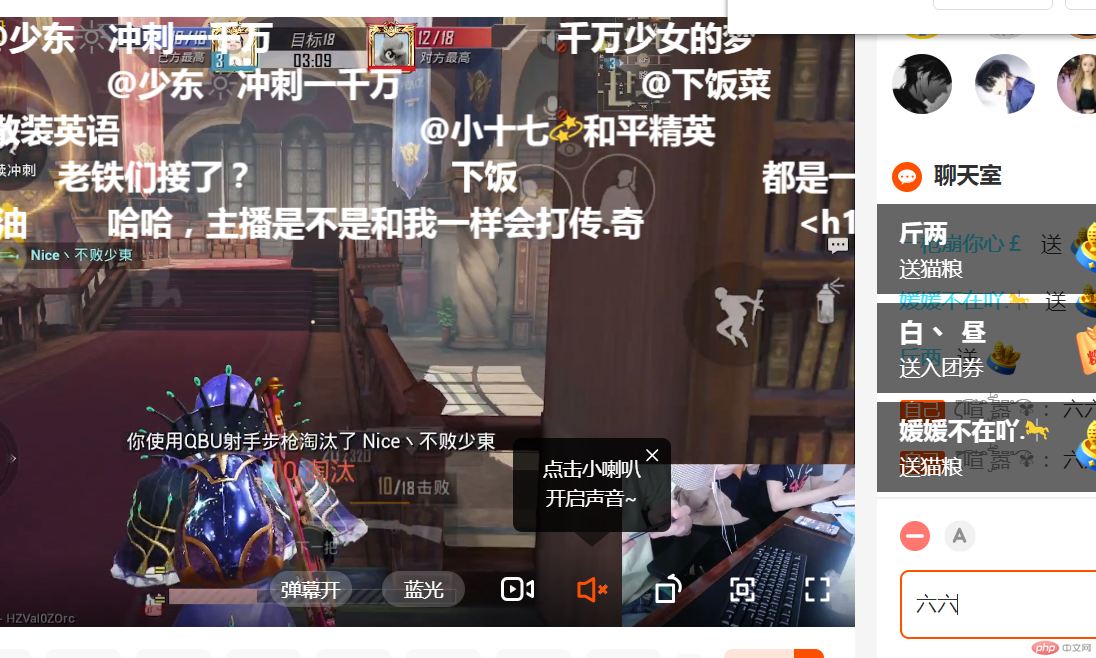
在直播間這裡輸入內容,然後點擊發送即可,所以程式碼要選中這個輸入框,寫入內容操作,並能夠選擇發送這個按鈕,然後點擊操作。
######四、程式碼實作###################from selenium import webdriver###import time####導入類別庫###options = webdriver.ChromeOptions()###options.add_argument(r"user-data-dir=C:\Users\lxs\AppData\Local\Google\Chrome\User Data")### driver=webdriver.Chrome(options=options)###driver.get('https://live.kuaishou.com/u/......?csr=true')#開啟一個頁面###time .sleep(2) #緩兩秒是讓網頁能到載入完全###for i in range(0,10): #循環10次,輸入10次六六六### #透過chrome的css選擇器### input = driver.find_element_by_css_selector('#app > div.live-detail > div.liveroom-sidebar.light > div.chat > div.chat-actions > div.chat-gt; div.chat > div.chat-actions > div.chat-gt; > textarea')### input.send_keys('六六六') #輸入元素3個六### submit = driver.find_element_by_css_selector('#app > div.div-detail & sidebar.light > div.chat > div.chat-actions > div.chat-input > div > button')### submit.click() #點擊操作######### ######除了上述註解外,還要注意css選擇器的使用:#########按F12,選擇左上角的選項,就能在頁面中直接選取所需的元素了,如下操作:右鍵copy->selector(因為程式碼就是用這種模式選擇的)###################五、運行程式碼################################################################## #############執行結果:#########程式自己開啟chrome,造訪這個正在直播的直播間,這裡的六就是程式自己敲上去的。根據程式碼,總共循環輸入提交10次。 ###總結:
因為真正模擬登陸暫時沒有寫出來,所以只能透過這個方法來實現,速度也慢。真正做到模擬登陸就會快很多倍,這種方式適用於無法實現模擬登陸的情況。
以上是安裝chrome並透過selenium實現快手自動彈幕的詳細內容。更多資訊請關注PHP中文網其他相關文章!

熱AI工具

Undresser.AI Undress
人工智慧驅動的應用程序,用於創建逼真的裸體照片

AI Clothes Remover
用於從照片中去除衣服的線上人工智慧工具。

Undress AI Tool
免費脫衣圖片

Clothoff.io
AI脫衣器

Video Face Swap
使用我們完全免費的人工智慧換臉工具,輕鬆在任何影片中換臉!

熱門文章

熱工具

記事本++7.3.1
好用且免費的程式碼編輯器

SublimeText3漢化版
中文版,非常好用

禪工作室 13.0.1
強大的PHP整合開發環境

Dreamweaver CS6
視覺化網頁開發工具

SublimeText3 Mac版
神級程式碼編輯軟體(SublimeText3)
 Laravel開發:如何使用Laravel Dusk和Selenium進行瀏覽器測試?
Jun 14, 2023 pm 01:53 PM
Laravel開發:如何使用Laravel Dusk和Selenium進行瀏覽器測試?
Jun 14, 2023 pm 01:53 PM
Laravel開發:如何使用LaravelDusk和Selenium進行瀏覽器測試?隨著Web應用程式變得越來越複雜,我們需要確保其各個部分都能正常運作。瀏覽器測試是一種常見的測試方法,用於確保應用在各種不同瀏覽器下的正確性和穩定性。在Laravel開發中,可以使用LaravelDusk和Selenium進行瀏覽器測試。本文將介紹如何使用這兩個工具進行測
 學會使用輕鬆的PyCharm安裝Selenium:PyCharm安裝及設定指南
Jan 04, 2024 pm 09:48 PM
學會使用輕鬆的PyCharm安裝Selenium:PyCharm安裝及設定指南
Jan 04, 2024 pm 09:48 PM
PyCharm安裝教學:輕鬆學會如何安裝Selenium,需要具體程式碼範例作為Python開發者而言,我們經常需要使用到各種第三方程式庫和工具來完成專案開發。其中,Selenium是一個非常常用的庫,用於自動化測試和Web應用程式的UI測試。而PyCharm作為Python開發的整合開發環境(IDE),為我們提供了方便快速的方式進行Python程式碼開發,那麼如何
 在Scrapy爬蟲中使用Selenium和PhantomJS
Jun 22, 2023 pm 06:03 PM
在Scrapy爬蟲中使用Selenium和PhantomJS
Jun 22, 2023 pm 06:03 PM
在Scrapy爬蟲中使用Selenium和PhantomJSScrapy是Python下的一個優秀的網路爬蟲框架,已經被廣泛應用於各個領域中的資料收集和處理。在爬蟲的實作中,有時候需要模擬瀏覽器操作去取得某些網站呈現的內容,這時候就需要用到Selenium和PhantomJS。 Selenium是模擬人類對瀏覽器的操作,讓我們可以自動化地進行網頁應用程式測試
 如何使用Selenium進行Web自動化測試
Aug 02, 2023 pm 07:43 PM
如何使用Selenium進行Web自動化測試
Aug 02, 2023 pm 07:43 PM
如何使用Selenium進行Web自動化測試概述:Web自動化測試是現代軟體開發過程中至關重要的一環。 Selenium是一個強大的自動化測試工具,可以模擬使用者在網頁瀏覽器中的操作,實現自動化的測試流程。本文將介紹如何使用Selenium進行Web自動化測試,並附帶程式碼範例,幫助讀者快速上手。環境準備在開始之前,需要安裝Selenium庫和Web瀏覽器驅動程
 優酷彈幕設置在哪
Feb 29, 2024 pm 09:49 PM
優酷彈幕設置在哪
Feb 29, 2024 pm 09:49 PM
在軟體酷炫中,我們可以自由開啟和關閉彈幕,也可以調整彈幕的顯示設定。有些用戶不知道優酷的彈幕設定在哪裡。文章中介紹了手機端和電腦端的設定方式。下面小編就為大家帶來了彈幕設定方法的介紹,一起來看看這篇文章吧。優酷彈幕設定在哪手機版1、進入任何一個優酷視頻,點擊視頻中間後,點擊右下的全屏。 2.再次點擊影片中間,點選右上的三點。 3.即可在右上方看到【彈幕設定】。 4.點選進入即可進行彈幕顯示設定了。電腦版1、進入優酷,選擇任一影片。 2.在影片下方一行,可以看到右下角是設定圖示的【彈】。 3.點擊即可在彈
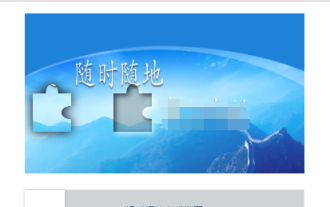 利用Java、Selenium和OpenCV結合的方法,解決自動化測試中滑桿驗證問題。
May 08, 2023 pm 08:16 PM
利用Java、Selenium和OpenCV結合的方法,解決自動化測試中滑桿驗證問題。
May 08, 2023 pm 08:16 PM
1.滑桿驗證思路被測對象的滑桿物件長這個樣子。相對而言是比較簡單的一種形式,需要將左側的拼圖透過下方的滑桿進行拖動,嵌入右側空槽中,即完成驗證。要自動化完成這個驗證流程,關鍵點就在於確定滑桿滑動的距離。根據上面的分析,驗證的關鍵點在於確定滑桿滑動的距離。但是看似簡單的一個需求,完成起來卻不簡單。如果使用自然邏輯來分析這個過程,可以拆解如下:1.定位到左側拼圖所在的位置,由於拼圖的形狀和大小固定,那麼其實只需要定位其左邊邊界離背景圖片的左側距離。 (實際在本例中,拼圖的起始位置也是固定的,節省了
 pycharm如何安裝selenium
Dec 08, 2023 pm 02:32 PM
pycharm如何安裝selenium
Dec 08, 2023 pm 02:32 PM
pycharm安裝selenium步驟:1、開啟PyCharm;2、在選單列中選擇依序選擇"File"、"Settings"、"Project: [專案名稱]";3、選擇Project Interpreter;4、點選選項卡右側的"+";5、在彈出的視窗搜尋selenium;6、找到selenium點擊旁邊的"Install"按鈕;7、等待安裝完成;8、關閉設定對話框即可。
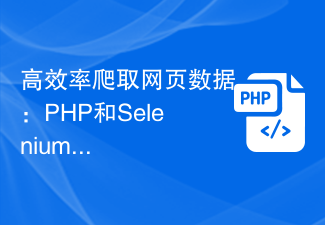 高效率爬取網頁資料:PHP和Selenium的結合使用
Jun 15, 2023 pm 08:36 PM
高效率爬取網頁資料:PHP和Selenium的結合使用
Jun 15, 2023 pm 08:36 PM
隨著網路科技的快速發展,Web應用程式越來越多地應用於我們的日常工作和生活中。而在Web應用程式開發過程中,爬取網頁資料是一項非常重要的任務。雖然市面上有許多的Web抓取工具,但這些工具的效率都不是很高。為了提高網頁資料爬取的效率,我們可以利用PHP和Selenium的結合使用。首先,我們要先了解PHP和Selenium分別是什麼。 PHP是一種強大的






